
За да създадете векторна форма стикери ще използваме Dynamic Shape Tool, който е един от най-VectorScribe инструменти - приставка за Adobe Illustrator. Ние също така да научат как да се създаде проста окото градиент, управление на цветовете с помощта на палитрата Прозрачност и създаване на графичен стил с помощта на облика панел. В това кратко ръководство, са описани подробно няколко много важни основни техники на векторна графика.
Векторна форма етикети ще бъдат създадени с помощта на Dynamic Shape Tool, който е един от приставката инструменти VectorScribe. Динамична форма Open панел (Window> VectorScribe> Dynamic форма), изберете Dynamic Star, задаване на броя на точките в звездата, вътрешни и външни диаметри и радиус на закръгляне ъгли. Кликнете два пъти върху работното пространство създава форма с дадените параметри, попълнете формата в тъмно синьо.
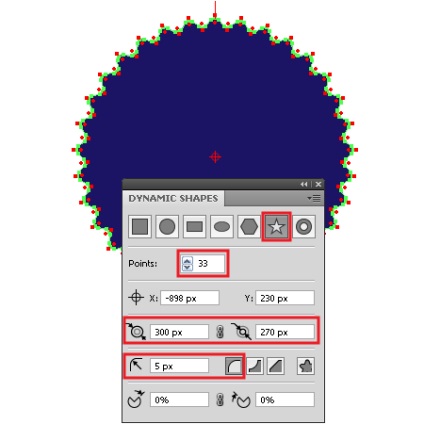
Нека да направим нашите стикери остри лъчи, който е радиусът на външните ъгли трябва да е равен на 0. Задръжте Opt / Alt, кликнете два пъти върху радиус точка външния ъгъл. Това намалява външния радиус на нула.
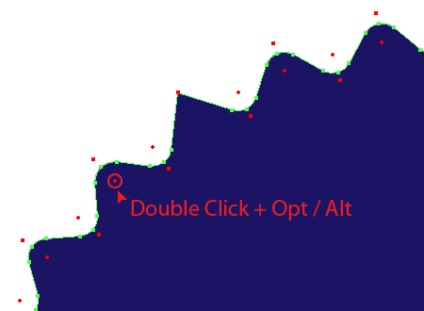
Ние ще направим същото действие с всички външни ъгли с етикети.
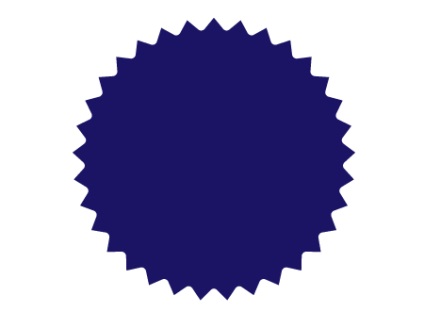
Изберете създадена форма и отидете на Object> Path> Offset Path, разположен в диалоговия прозорец стойност -2px офсет,

Напълнете новата фигура в синьо.
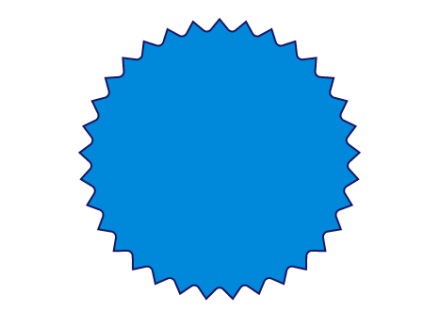
Изберете синята форма и отново отидете на Object> Path> Offset Path, разположен в диалоговия прозорец стойност -2px офсет. Попълнете тази форма с радиален градиент, състоящ се от синьо, тъмно синьо и сини цветове.
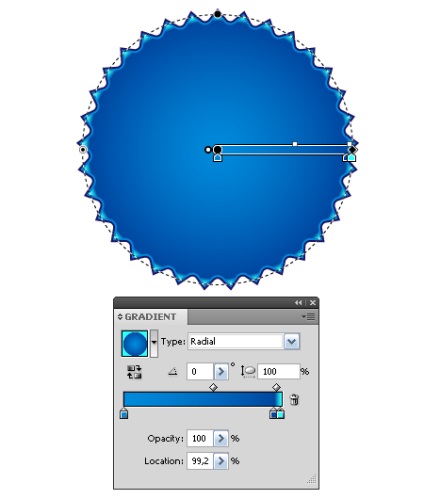
Вземете илюстратор инструмент Rectangle Tool (R) и начертайте правоъгълник с всякакъв размер с вкарване на черното.
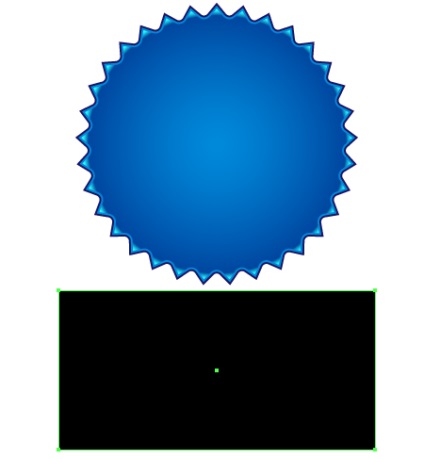
Поддържане на правоъгълника, отидете на обекта> Създаване на Gradient Mesh ... и задава броя на редовете и колоните на диалоговия прозорец.
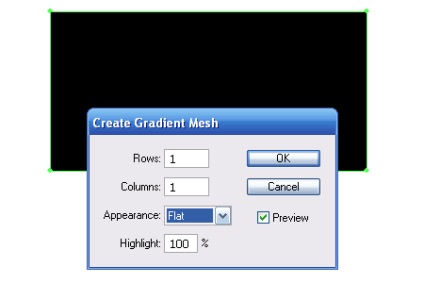
Обърнете преките инструмент за избор (A) и контролиране на правоъгълник възли и дръжки дават градиент окото на формата е показано на фигурата по-долу.
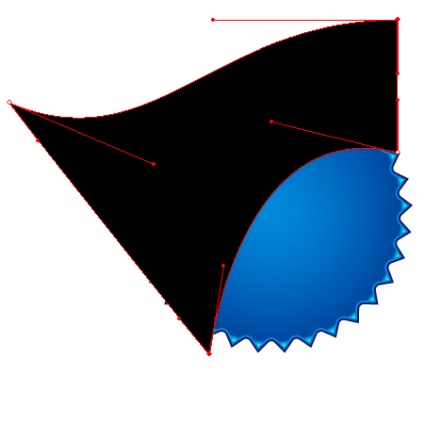
С помощта на Gradient Mesh Tool (U) добавяне на нов ред в мрежата и се оцветяват възли в различни нюанси на сивото.
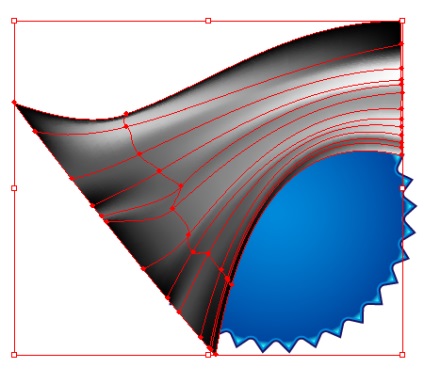
Отворете Прозрачност панел (Window> Прозрачност) и се установява на градиент мрежа Color Dodge режима на смесване.
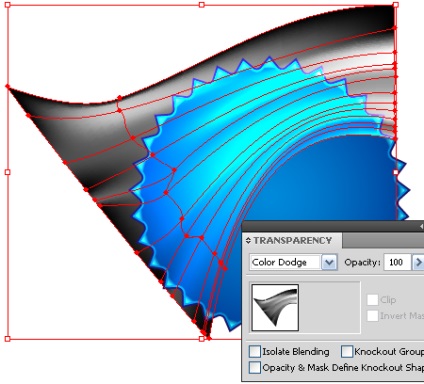
Ако не сте доволни от резултата, играе с формата на линиите на мрежата, както и нюанси на сивото на техните единици.
Скриване на част от градиент на окото, която се простира отвъд стикера. Копие назъбена форма наводнени радиална градиент, и поставете напред (Cmd / Ctrl + C; Cmd / Ctrl + F). Преместете нова форма в панела Слоеве, така че тя е над всички създадени обекти.
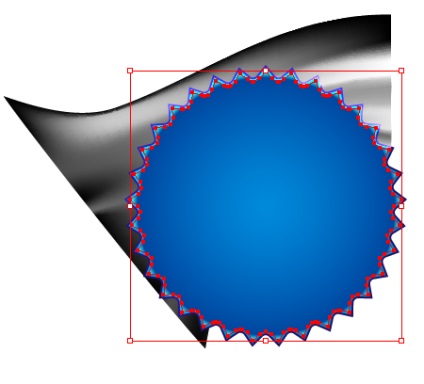
Изберете формата, и обект с мрежа, кликнете върху комбинацията Cmd / Ctrl + 7 клавиши, създаване на подстригване маска.
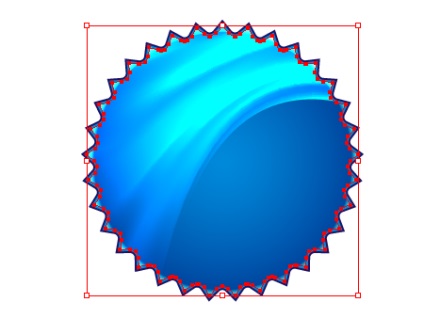
Сега създайте сянката на стикерите. Копирайте долния назъбена форма тъмно син цвят и я поставете обратно (Cmd / Ctrl + C, Cmd / Ctrl + B), образуват попълнете черно. На фигурата по-долу видимостта на обекти на разстояние от върха за по-голяма яснота.
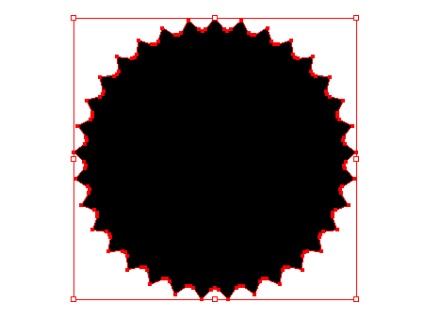
Вземете Ellipse Tool (L) и направете кръг на черно. Поставяме кръг в подслой над долния черен матрицата, той се движи в слоеве на панела.
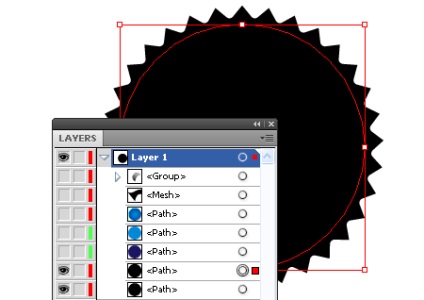
За да се установи по-ниска предавка форма 0% прозрачност по отношение на прозрачността на панела.
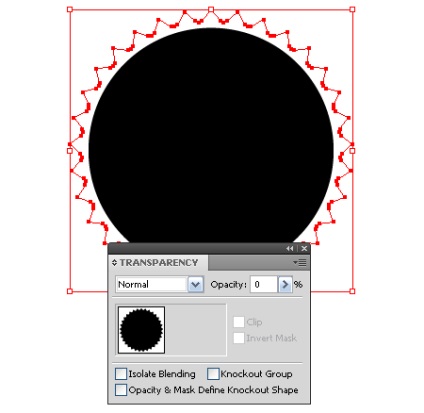
Сега отидете на Object> Blend> Опции Blend и зададете броя на смесени такива стъпки в диалоговия прозорец. След това изберете кръга и долната прозрачна форма и отидете на обекта> Blend> Make.
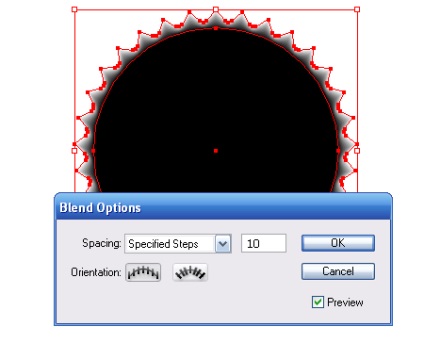
Включете видимостта на всички обекти в панела Layers и леко се отмести, за да се слее обект надолу и надясно.
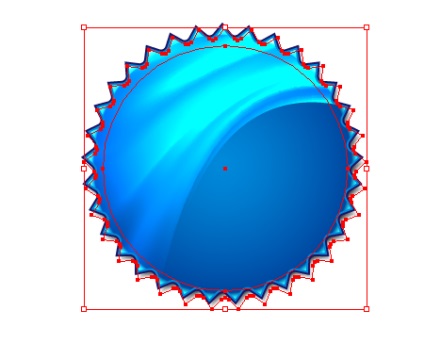
Надписът на етикета. Панелите вземат илюстратор инструмент Type Tool (T) и създаване на текст.
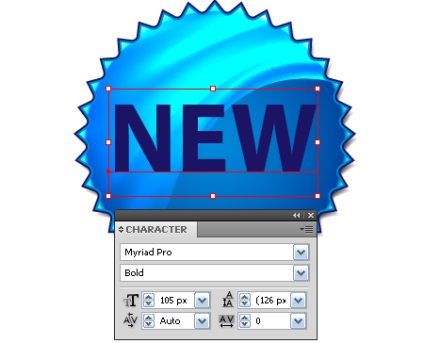
За да се запълни писмата, които избираме тъмно син цвят. Поддържане на текста, щракнете върху бутона Добавяне на нов Попълнете облика панел (Window> Външен вид).
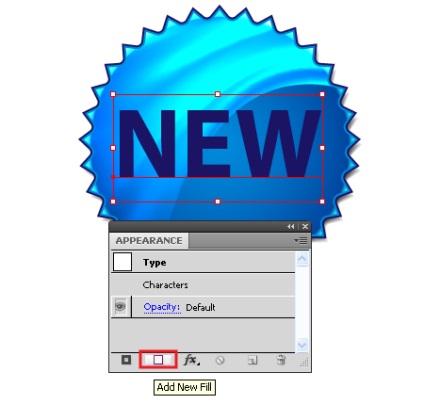
Задайте цвета на запълване на RGB циан.
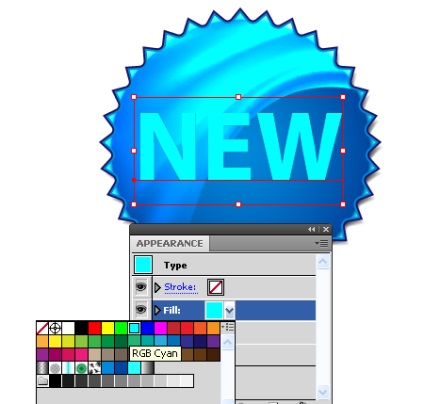
Преместете знаците по-долу запълване на външен вид панел.
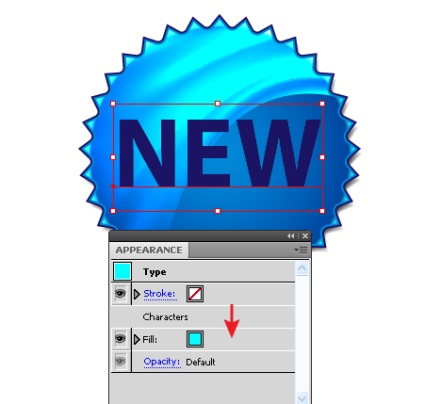
Изберете Попълнете облика панел и отидете на Effect> Transform Нарушава> Transform, в диалоговия прозорец ефект, за да зададете размера на хоризонтално преместване.
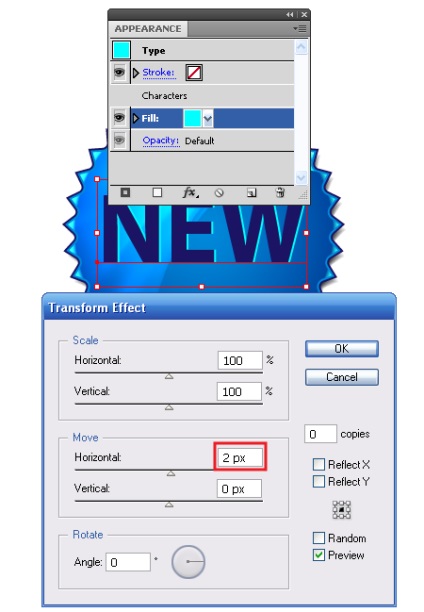
Поддържане на запълване в панел на облика, кликнете върху бутона Duplicate Избрани т.
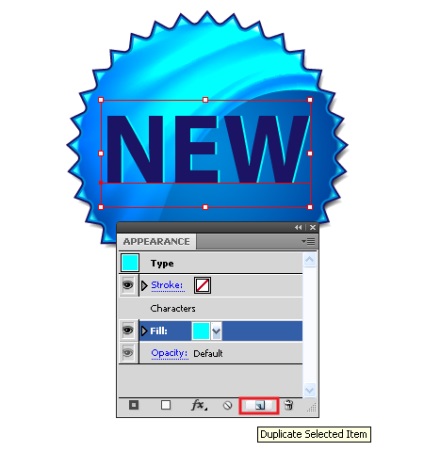
Сменете цвета на дъното на цвета на запълване до лилаво.
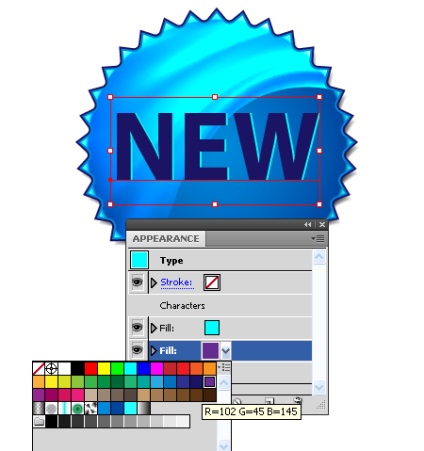
диалоговия прозорец Open Transform ефект лилаво изливане и създаване на нови параметри на хоризонтално и вертикално разместване.
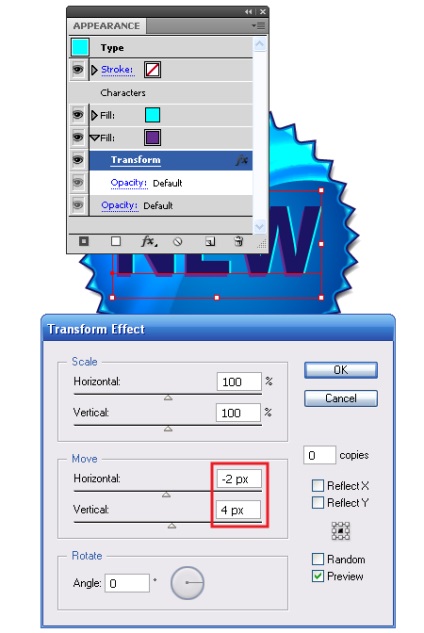
Задайте да запълни този режим Soft Light смесване.
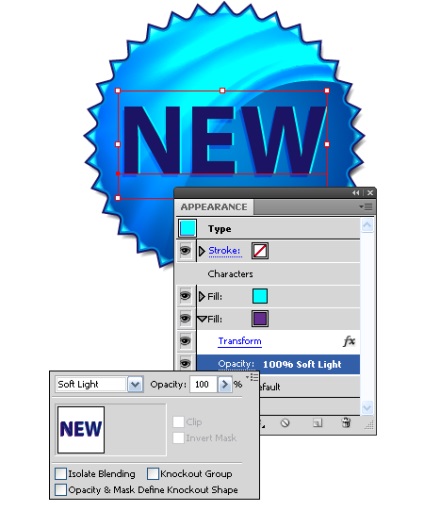
Отмяна на избора на текста и да се създаде още един син запълване.
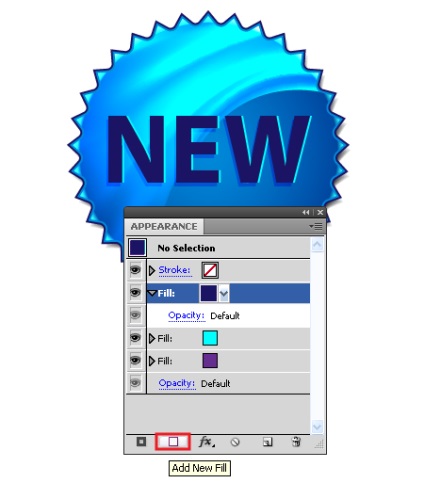
Отворете Graphic Styles панела за да запишете новата стил.
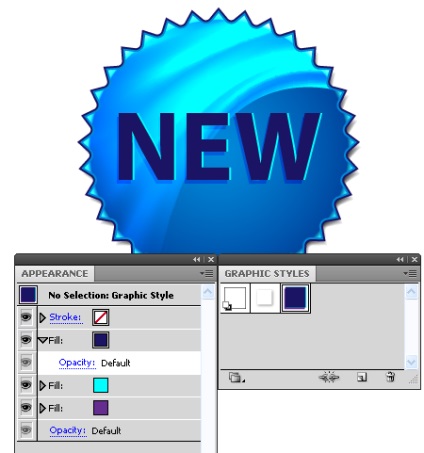
Сега можем да прилага създадените стилове и да е текст.

Създаване на графичен стил скорост работата си при създаването на колекция от стикери.

Аз също искам да ви напомня, че на интернет страницата, под Безплатни услуги, публикувал добър, свободен вектор пакет на стикери с овации. Този пакет съдържа 9 векторни илюстрации. Можете да свалите този вектор стикери добре дошли безплатно - за директна връзка.
